مەزمۇن جەدۋىلى
ئەلۋەتتە ، بۇ كۈنلەردە ئۆيدە تور ئۇلىنىشى ئۈچۈن سىمسىز يېتەكلىگۈچ بار. قانداقلا بولمىسۇن ، روتېرنى ئورنىتىش ۋە تەڭشەشتە بىر قانچە ئالدىنقى شەرت ۋە تاللاش بار. بۈگۈنكى رەقەملىك كېڭىيىۋاتقان دۇنيادىكى تېخنىكىلار ئابونتلارنىڭ بارلىق زۆرۈر ئۇچۇرلارنى زىيارەت قىلىشىغا يول قويىدۇ. شۇڭلاشقا ، ئۈسكۈنىڭىزنى ئېھتىياجىڭىزغا ئاساسەن تەڭشەش ئىمكانىيىتىڭىز بار.
ئۈسكۈنىنىڭ بەزى ئالاھىدە تەڭشەكلىرىنى ئۆزگەرتىش ئەركىنلىكىڭىز بار. مەسىلەن ، سىمسىز يېتەكلىگۈچ ئورناتقاندا ، ئالاھىدە ئۈسكۈنىلەرنى تاللىيالايسىز ۋە تور ئۇلىنىشىدا رۇخسەت قىلالايسىز ياكى چەكلىيەلەيسىز. ئائىلە تورىڭىزدىكى ھەر بىر ئۈسكۈنىنىڭ ئۆزىگە خاس MAC ئادرېسى بار. ئۇنىڭ ئۈستىگە ، ئەگەر كومپيۇتېردا بىردىن كۆپ ماسلاشتۇرغۇچ بولسا ، ھەر بىر تور ماسلاشتۇرغۇچنىڭ يەككە MAC ئادرېسى بولىدۇ. كومپيۇتېر. ئۇ نۆلدىن توققۇزغىچە بولغان سان ۋە ھەرپلەر A دىن F غىچە بولغان ھەرپلەر بىلەن ئۇدا ئىككى ھەرپنى سىزىق ، چوڭ ئۈچەي ياكى بوشلۇق بىلەن ئايرىشقا بولىدۇ.
ئۈسكۈنىنىڭ MAC ئادرېسىنى تېپىش نېمە ئۈچۈن شۇنچە مۇھىم؟ ؟
ئۈسكۈنىنىڭ MAC ئادرېسىنى بىلمەكچى بولغان نۇرغۇن ئەھۋاللار بار. Wi-Fi غا ئۇلىنىشنى خالايدىغان ئۈسكۈنىلەرنى قارار قىلغىنىڭىزدا ئەسقاتىدۇ. تور ئۇلىنىشى ئۈچۈن بىخەتەر بولمىغان ئۈسكۈنىلەرنى چىقىرىۋېتىشنىڭ پايدىسىسىزنىڭ MAC ئادرېسىڭىزنىڭ پايدىلىق ئىكەنلىكى ئىسپاتلانغان باشقا بىر ئەھۋال. ئاندىن ، ئۇلىماقچى بولغان ئۈسكۈنىنى تونۇش تېخىمۇ ئاسان.
بۇ يەردە مەشغۇلات سىستېمىسىنىڭ تىزىملىكى ۋە MAC ئادرېسىڭىزنى قانداق تاپالايسىز
# 1 MAC ئادرېسىنى قانداق تېپىش كېرەك Windows 10
ئەگەر سىز Windows 7 ، Windows 8 ياكى Windows 10 ئۈسكۈنىسىنى ئىشلەتسىڭىز ، چوقۇم MAC ئادرېسىنى تېپىش ئۈچۈن قەدەم باسقۇچلاردىن ياردەم ئېلىشىڭىز كېرەك.
1-قەدەم : كومپيۇتېرىڭىزدىكى Windows سىنبەلگىسىنى چېكىڭ.
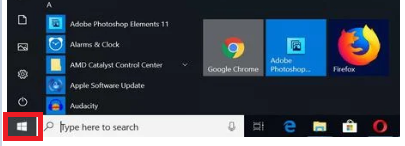
2-قەدەم : باشلاش تىزىملىكىدە ئىزدەش نى چېكىڭ.

3-قەدەم: بالداقتىكى ' cmd ' نى كىرگۈزۈڭ.

ھازىر Enter كۇنۇپكىسىنى بېسىڭ.

5-قەدەم: Enter كۇنۇپكىسىنى باسقاندىن كېيىن ، بۇيرۇق ئەسكەرتىش كۆزنىكى ئېچىلىدۇ. تۆۋەندىكى بۇيرۇقنى كىرگۈزۈڭ: getmac ۋە Enter كۇنۇپكىسىنى بېسىڭ.
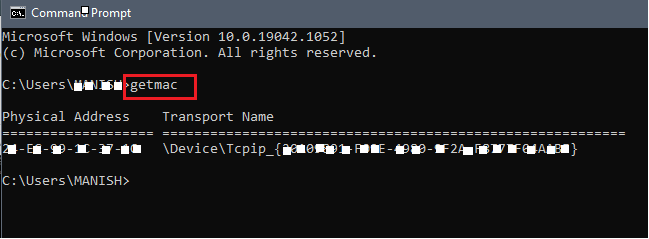
6-قەدەم: ھەر بىر ئۈسكۈنىنىڭ فىزىكىلىق ئادرېسىغا ئوخشاش ئۇچۇرلار كۆرۈنىدۇ . سىز MAC ئادرېسى نىڭ بۇيرۇق ئەسكەرتىش كۆزنىكىدە كۆرسىتىلگەنلىكىنى كۆرىسىز.
# 3 Macintosh OS X ئۈسكۈنىلىرى
تۆۋەندىكى باسقۇچلار wi نى تەكشۈرەلەيسىز. MAC ئۈسكۈنىلىرىنىڭ fi ئادرېسى.
1-قەدەم: ئائىلە ئېكرانىڭىزدىكى ئالما سىنبەلگىسى نى چېكىڭ. 2: ئالما تىزىملىكىدىن سىستېما مايىللىقى تاللانمىسىنى تاللاڭ.
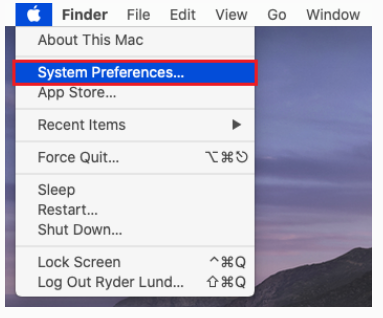
3-قەدەم: تور تاللانمىسىنى تاللاڭ.

4-قەدەم: ھازىر ، باش ئىلغار.
5-قەدەم: ھازىر ، Wi fi تاللاش نى بېسىڭ> ئۆزگىچە ئايرودروم ئادرېسى ياكى wi-fi ئادرېسى كۆرۈنىدۇ. ئۇ ئۈسكۈنىنىڭ s MAC ئادرېسى . ئادرېس. بۇ باسقۇچلار Apple Watch ۋە iPod Touch غا ماس كېلىدۇ.
قاراڭ: ئىتالىيەگە ساياھەتكە بارامسىز؟ ئەڭ تېز ماختىغان WiFi بار مېھمانخانىلارنى تېپىڭ1-قەدەم: باش ئېكراندا تەڭشەك تىزىملىكىنى ئېچىڭ. 0> 2-قەدەم : گېنېرالغا بېرىڭ.
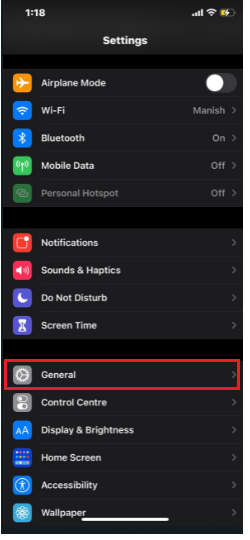
3-قەدەم: ھەققىدە نى بېسىڭ. 1> 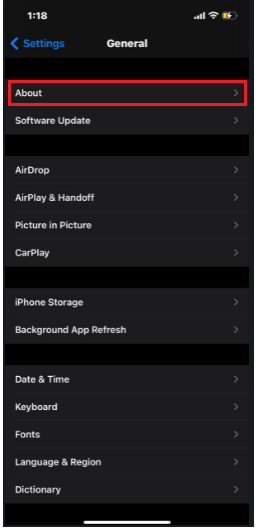
4-قەدەم: سەل تۆۋەنگە يۆتكەڭ. سىز wi fi ئادرېسىنى تاپالايسىز. ئۇ MAC ئادرېسى . Unix سىستېما ئىشلەتكۈچى.
1-قەدەم: تېرمىنال كۆزنىكىنى قوزغىتىپ ئېچىڭ. 6> ifconfig '. ئاندىن ، قايتىش نى چېكىڭ.
3-قەدەم: تىزىملىك MAC ئادرېسىغا ئوخشاش ئۇچۇرلارنى ئاچىدۇ ۋە كۆرسىتىدۇ.
قاراڭ: Xbox One WiFi ماسلاشتۇرغۇچنىڭ ھەممىسى4-قەدەم : ئۇنىڭدىن باشقا ، MAC ئادرېسىغا ئېرىشىش ئۈچۈن «iwconfig» نىمۇ يازسىڭىز بولىدۇ. ئەگەر ئۇنى ئالدىن قاچىلاپ بولغان بولسىڭىز ، بۇ قوللىنىلىدۇ. ئەگەر سىزدە ئاندىرويىد ئۈسكۈنىسى بولسا ، تۆۋەندىكى باسقۇچلاردىن ئۇنىڭ فىزىكىلىق MAC ئادرېسىنى تاپالايسىز.
1-قەدەم: تەڭشەك نى ئېچىڭ.
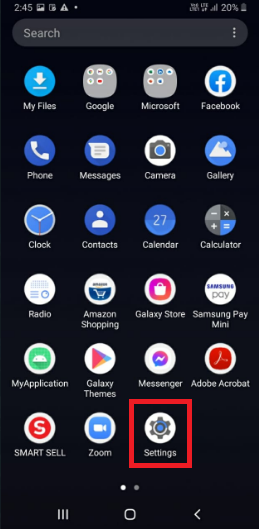
2-قەدەم: باش ئۇلىنىش غا.
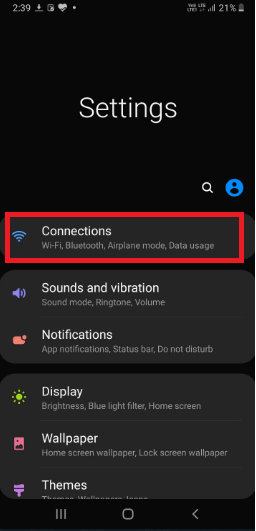
3-قەدەم: Wi fi نى ئېچىڭ.
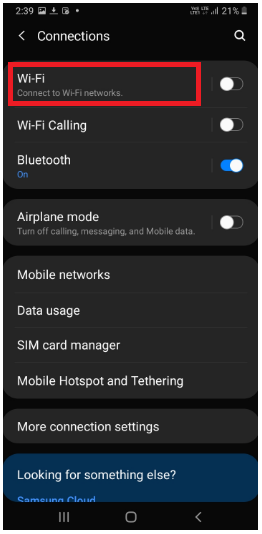
4-قەدەم: ئوڭ تەرەپ ئۈستى تەرەپتىكى ئۈچ چېكىتلىك تىزىملىك نى چېكىڭ.

5-قەدەم: ئىلغار نى چېكىڭ.

6-قەدەم: ئىلغار تاللاشنى تاللىغاندىن كېيىن ، تۆۋەندىكى MAC ئادرېس نى كۆرىسىز.
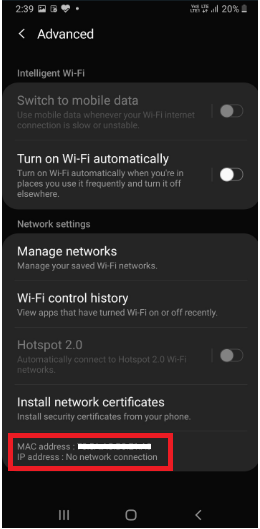
قىسقىچە قىلىپ ئېيتقاندا
ئائىلە تورىڭىزغا سىمسىز تور يېتەكلىگۈچ ئورنىتىش ۋە تەڭشەش خىزمەتنى تاماملىيالمايدۇ. سىز چوقۇم سىستېمىدىكى ھەر بىر ئۇلانغان ئۈسكۈنىنىڭ MAC ئادرېسىنى بىلىشىڭىز كېرەك. MAC ئادرېسى سىستېمىدىكى بەزى ئالاھىدە تەڭشەكلەرنى تېزرەك ئۆزگەرتىشىڭىزنى قوللايدۇ.
ئۆزگەرتىشلەر ئائىلە تورىڭىزدا مۇۋاپىق مىقداردا بىخەتەرلىككە كاپالەتلىك قىلىشتا ئىنتايىن مۇھىم. نەتىجىدە ، سىز گۇمانلىق ھالدا كىرگەن زىيانلىق تاجاۋۇزچىلارنى مۇھىم تەكشۈرەلەيسىز. شۇڭا ، ئۈسكۈنىڭىزنىڭ ئادرېسىنى بىلىش تولىمۇ زۆرۈر.


